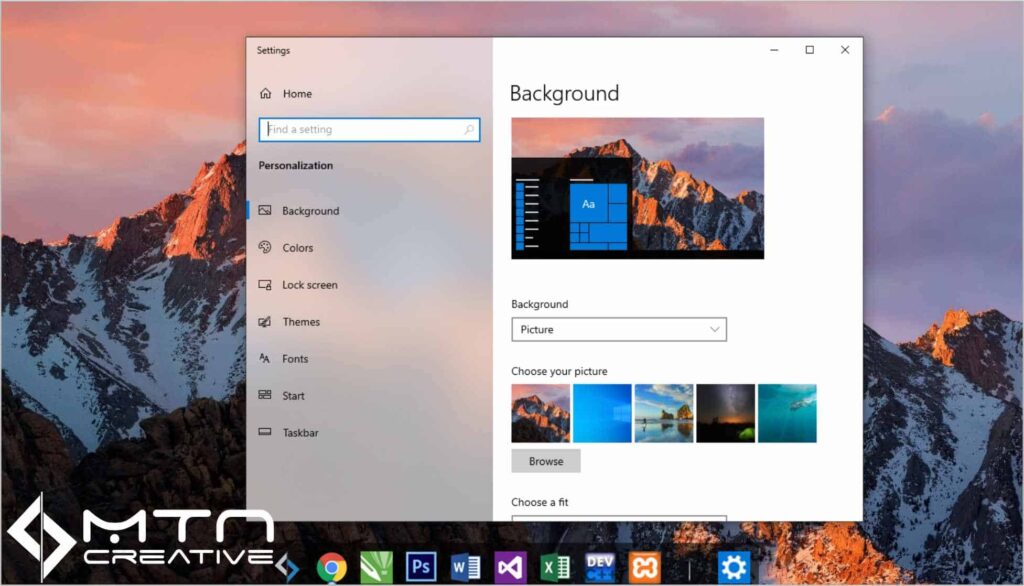Salam pembaca! Apakah Anda bosan dengan wallpaper lama di laptop Windows 10 Anda? Jika iya, Anda berada di tempat yang tepat. Dalam artikel ini, kami akan memberikan panduan lengkap tentang cara mengganti wallpaper laptop Windows 10 dengan mudah.
1. Membuka Pengaturan Wallpaper
Langkah pertama adalah membuka pengaturan wallpaper di laptop Windows 10. Caranya sangat mudah, cukup klik kanan pada desktop dan pilih opsi “Personalisasi”.
2. Memilih Wallpaper Baru
Selanjutnya, pilih opsi “Background” di jendela personalisasi. Anda akan melihat beberapa opsi wallpaper yang sudah disediakan oleh Windows 10. Anda dapat memilih salah satu dari gambar-gambar ini atau melihat wallpaper lainnya dengan mengklik opsi “Browse” untuk mencari wallpaper di komputer Anda.
3. Mengatur Wallpaper
Setelah memilih wallpaper yang diinginkan, Anda dapat mengatur bagaimana wallpaper tersebut ditampilkan di desktop. Anda dapat memilih opsi “Fill” untuk mengisi seluruh latar belakang desktop, “Fit” untuk menyesuaikan ukuran wallpaper dengan desktop, “Stretch” untuk meregangkan wallpaper agar sesuai dengan ukuran desktop, atau “Tile” untuk mengulang-ulang gambar wallpaper sebagai latar belakang desktop.
4. Menyesuaikan Warna Tampilan
Jika Anda ingin menyesuaikan warna tampilan desktop dengan wallpaper yang dipilih, Anda dapat memilih opsi “Colors” di jendela personalisasi. Di sini, Anda dapat memilih warna tampilan yang cocok dengan wallpaper.
5. Mengatur Wallpaper Slideshow
Jika Anda ingin mengatur wallpaper slideshow yang berganti secara otomatis, Anda dapat memilih opsi “Slideshow” di jendela personalisasi. Anda dapat memilih folder yang berisi gambar-gambar untuk slideshow dan mengatur interval waktu pergantian gambar.
Kelebihan dan Kekurangan Mengganti Wallpaper Laptop Windows 10
| Kelebihan | Kekurangan |
|---|---|
| 1. Dapat membuat tampilan desktop menjadi lebih menarik dan personal. | 1. Beberapa wallpaper mungkin mengurangi kinerja laptop jika berukuran besar. |
| 2. Memungkinkan Anda untuk mengganti suasana desktop sesuai keinginan. | 2. Beberapa wallpaper mungkin tidak cocok dengan resolusi layar laptop Anda. |
| 3. Dapat meningkatkan mood dan kreativitas pengguna saat menggunakan laptop. | 3. Tidak semua wallpaper gratis, beberapa mungkin memerlukan pembayaran. |
Alternatif Lain Cara Mengganti Wallpaper Laptop Windows 10
Jika Anda ingin menggunakan alternatif lain untuk mengganti wallpaper laptop Windows 10, Anda dapat menggunakan aplikasi pihak ketiga seperti “Wallpaper Engine” yang dapat diunduh melalui platform Steam. Aplikasi ini menyediakan wallpaper animasi yang sangat interaktif dan dapat mempercantik tampilan desktop Anda.
Frequently Asked Questions (FAQ)
Q: Apakah saya dapat menggunakan gambar sendiri sebagai wallpaper?
A: Ya, Anda dapat menggunakan gambar sendiri sebagai wallpaper dengan memilih opsi “Browse” di jendela personalisasi.
Q: Bagaimana cara mengubah wallpaper secara otomatis?
A: Anda dapat mengatur wallpaper slideshow dengan memilih opsi “Slideshow” di jendela personalisasi dan memilih folder yang berisi gambar-gambar untuk slideshow.
Q: Apakah saya perlu membayar untuk wallpaper?
A: Tidak semua wallpaper memerlukan pembayaran. Windows 10 menyediakan sejumlah wallpaper gratis, dan Anda juga dapat mencari wallpaper gratis di internet.
Kesimpulan
Mengganti wallpaper laptop Windows 10 adalah cara yang sederhana untuk memberikan sentuhan personal pada tampilan desktop Anda. Dengan mengikuti panduan di atas, Anda dapat dengan mudah mengganti wallpaper sesuai keinginan Anda. Jadi, jangan ragu untuk mencoba dan berkreasi dengan wallpaper baru!